Aplikacje i procesy w systemie Windows 10 nie zawsze mają najbardziej przyjazną nazwę. Często zobaczysz uruchomione aplikacje lub procesy i będziesz musiał wygooglować ich nazwę, aby sprawdzić, czy powinny tam być, czy są bezpieczne lub czy musisz przeprowadzić bardzo dokładne skanowanie systemu.

Jeśli twoje próby zamknięcia systemu Windows 10 są blokowane przez aplikację o nazwie Elara i zobaczysz, że jest on powiązany z procesem ApntEX.exe w menedżerze zadań, możesz chcieć wiedzieć, skąd się wziął i czy nadszedł czas na nową instalację .
Spis treści:
Aplikacja Elara
Aplikacja Elara to aplikacja do sterowania touchpadem. Znajdziesz tę aplikację działającą na laptopach. Aplikacja Elara jest instalowana przez różnych producentów laptopów i wszyscy mogą z niej korzystać, ponieważ chociaż producent jest inny, np. Dell, HP, Lenovo itp., Często korzysta z tego samego sprzętu w swoich produktach. To z kolei oznacza, że często mogą współdzielić lub używać tych samych aplikacji do zarządzania komponentami sprzętowymi. Aplikacja Elara jest jedną z takich aplikacji.
Technicznie rzecz biorąc, ta aplikacja nie jest obecna pod tą nazwą na nowych laptopach. Producenci tacy jak Dell, HP itp. Zmienili jego markę i nie będziesz go często widzieć. Często nie oznacza to nigdy, więc jeśli ta aplikacja uniemożliwia zamknięcie systemu, oto co możesz zrobić.

Wyłącz Elarę
Możesz bezpiecznie wyłączyć Elarę, ale aplikacja uruchomi się ponownie. Dobrym pomysłem jest wyłączenie go przed wyłączeniem systemu.
Kliknij prawym przyciskiem myszy pasek zadań i wybierz Menedżer zadań z menu kontekstowego. Przejdź do zakładki Procesy. Poszukaj Elary i wybierz ją. Kliknij przycisk Zakończ zadanie w prawym dolnym rogu.
Ustaw automatyczne wyłączanie Elary
Ręczne opuszczanie Elary jest żmudne, więc możesz ustawić ją tak, aby kończyła się automatycznie. Wpłynie to na wszystkie aplikacje, które mogą uniemożliwić zamknięcie systemu, nie tylko na Elarę, więc rozważ to przed zastosowaniem tej poprawki.
Naciśnij skrót klawiaturowy Win + R, aby otworzyć okno uruchamiania. W polu Uruchom wpisz „regedit” i naciśnij klawisz Enter. Otworzy się edytor rejestru. Przejdź do następującego klucza.
HKEY_CURRENT_USER Control Panel Desktop
Kliknij prawym przyciskiem myszy wartość Desktop i wybierz Nowy> Wartość DWORD (32-bitowa). Nadaj mu nazwę AutoEndTasks. Kliknij go dwukrotnie i ustaw jego wartość na 1. Zrestartuj system, a aplikacje nie będą już w stanie zapobiec zamknięciu systemu.
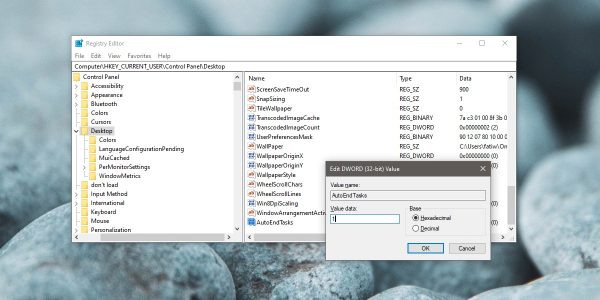
Usuń aplikację Elara z systemu
Windows 10 ma doskonałe ogólne sterowniki dla touchpada i nie potrzebujesz specjalnej aplikacji zainstalowanej przez producenta laptopa, aby go uruchomić. Dzieje się tak niezależnie od używanej wersji systemu Windows 10, więc możesz odinstalować tę aplikację. Dla bezpieczeństwa powinieneś mieć pod ręką mysz, którą możesz połączyć z systemem przed usunięciem aplikacji.
Znajdź alternatywne sterowniki
Polegamy na zainstalowaniu przez system Windows 10 ogólnych sterowników dla touchpada, ale na wszelki wypadek powinieneś znaleźć i pobrać sterowniki touchpada Synaptics, które są zgodne z twoim systemem. Gdy to zrobisz, będziesz mieć plan awaryjny na wypadek, gdyby sterowniki ogólne nie zostały zainstalowane.
Odpowiednie sterowniki do swojego laptopa możesz znaleźć na stronie producenta laptopa. Możesz zobaczyć sterowniki Elan zamiast Synpatics. Te też będą działać dobrze.
Zainstaluj alternatywne sterowniki
Przed kontynuowaniem upewnij się, że podłączyłeś mysz do swojego systemu.
Otwórz Menedżera urządzeń. Rozwiń Mysz i inne urządzenia wskazujące. Wybierz touchpad i kliknij go prawym przyciskiem myszy. Wybierz Odinstaluj urządzenie. Zaakceptuj wszystkie monity na ekranie. Twój touchpad nie będzie już działał. Uruchom ponownie system. Windows 10 wykryje sprzęt (touchpad) i zainstaluje dla niego sterowniki. Jeśli sterowniki nie zostaną zainstalowane, otwórz Menedżera urządzeń i przejdź do Mysz i inne urządzenia wskazujące. Kliknij prawym przyciskiem myszy touchpad i wybierz „Zainstaluj urządzenie” lub „Aktualizuj sterownik”. Po zainstalowaniu sterowników i ponownym uruchomieniu touchpada warto ponownie uruchomić system.
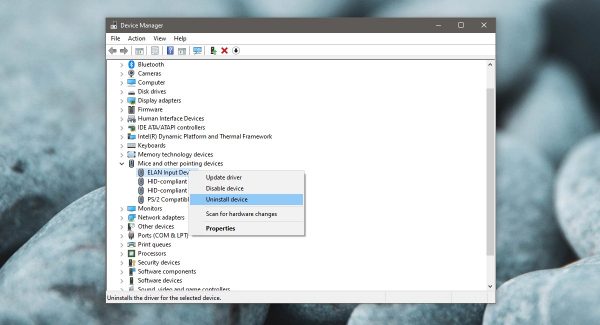
Wniosek
Producenci laptopów instalują w systemie wiele aplikacji, niektóre są pomocne, inne nie. Elara nie jest złą aplikacją, po prostu działa źle i sprawia, że stanowi to problem. Żaden sterownik nie powinien wstrzymywać procesu zamykania, dlatego instalowanie alternatywnych sterowników jest rozsądnym rozwiązaniem.
newsblog.pl

